Butoanele de acțiune rapidă din panoul Centrului de notificări Windows 10 sunt instrumente foarte utile. Cu ajutorul acestora, vă puteți conecta la VPN, puteți lua note, deschideți interfața "Setări" (Setări) cu un singur clic. Dar ați știut că un set de butoane poate fi personalizat pentru dvs.?
Deși opiniile privind Windows 10 din comunitatea tehnică sunt încă împărțite, într-una dintre ele toți sunt de acord: Centrul de notificare și butoanele de acțiuni rapide din acesta Microsoft a reușit în slavă.
Iată cum le puteți personaliza singuri.
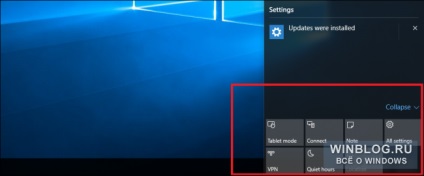
Pentru a ajunge la setările butoanelor, deschideți interfața Setări prin meniul Start sau prin Centrul de notificare în sine - butonul "Toate setările" este în mod implicit în acesta.
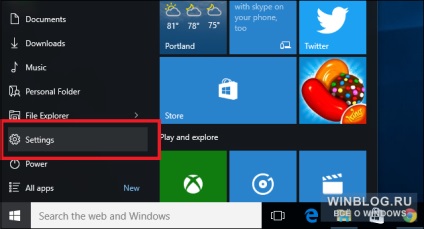
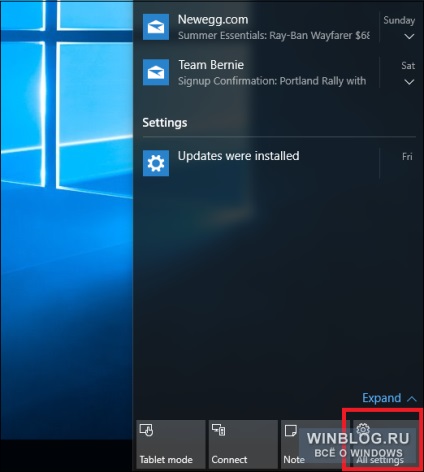
În interfața Opțiuni, deschideți secțiunea Sistem.
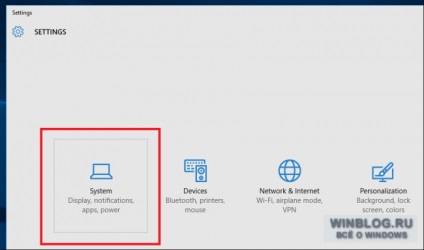
Acolo, selectați elementul "Notificări și acțiuni". Aici puteți configura patru butoane de bază pentru o acțiune rapidă.
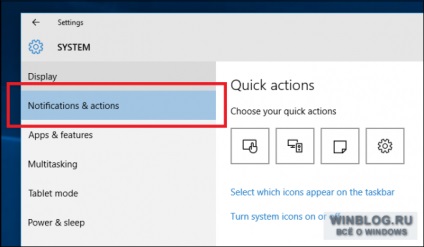
Configurați butoanele de acțiune rapidă
Butoanele din fereastra Parameters se află în aceeași ordine ca și în Centrul de notificare.
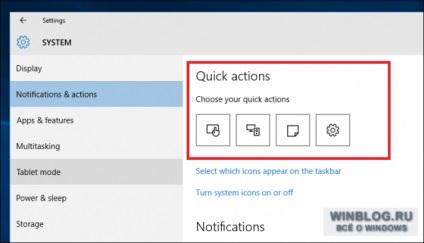
Acesta este primul buton din patru, indiferent de acțiunea pe care io asociați, va fi prima din panoul Centrului de notificare.
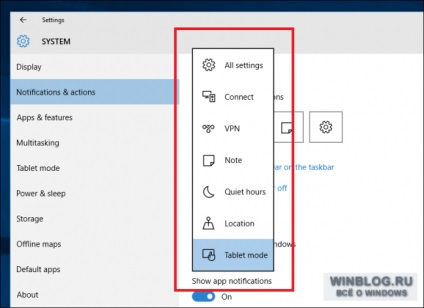
Faceți clic pe butonul din fereastra "Opțiuni". Va apărea un meniu cu o listă de acțiuni care pot fi atribuite acestui buton, inclusiv accesul la anumiți parametri (de exemplu la secțiunea "Locație"), funcția de activare a modului tabletei sau conectarea la dispozitivele Bluetooth din apropiere.
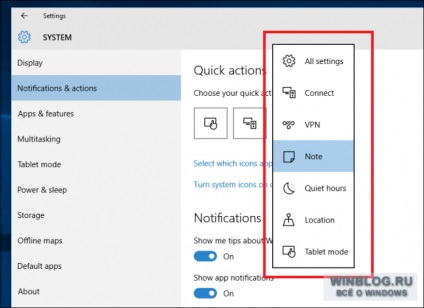
De asemenea, puteți adăuga la primele patru locuri butonul pentru transferul rapid al computerului în modul "Nu deranjați" (modul Quiet) sau butonul "Notă" pentru a crea o notă.
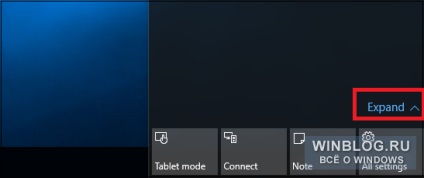
Dacă dați clic pe linkul "Extindeți" din Centrul de notificare, toate butoanele vor fi afișate, nu doar cele patru.
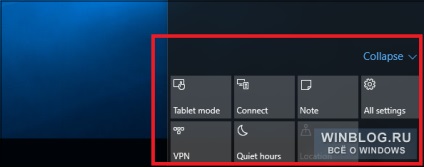
În vizualizarea restrânsă, sunt afișate numai cele patru butoane principale care sunt configurate în interfața Parametri. Toate celelalte sunt ascunse și afișate automat numai dacă faceți clic pe linkul "Extindeți".
Cu utilizarea continuă, Windows 10 poate părea ridicol, dar este frumos faptul că defectele sistemului sunt răscumpărate cu avantaje precum, de exemplu, butoane de acțiune rapidă. Acest lucru susține speranța că într-o zi vom vedea încă Windows perfectă.